Laptop-Festplatte auf externe Festplatte klonen – So klappt’s ohne Datenverlust
- Home
- Support
- Anleitungen für Systemsicherung
- Laptop-Festplatte auf externe Festplatte klonen – So klappt’s ohne Datenverlust
Inhaltsverzeichnis

Funktionen der Klonfunktion:
Hauptvorteile von Renee Becca:
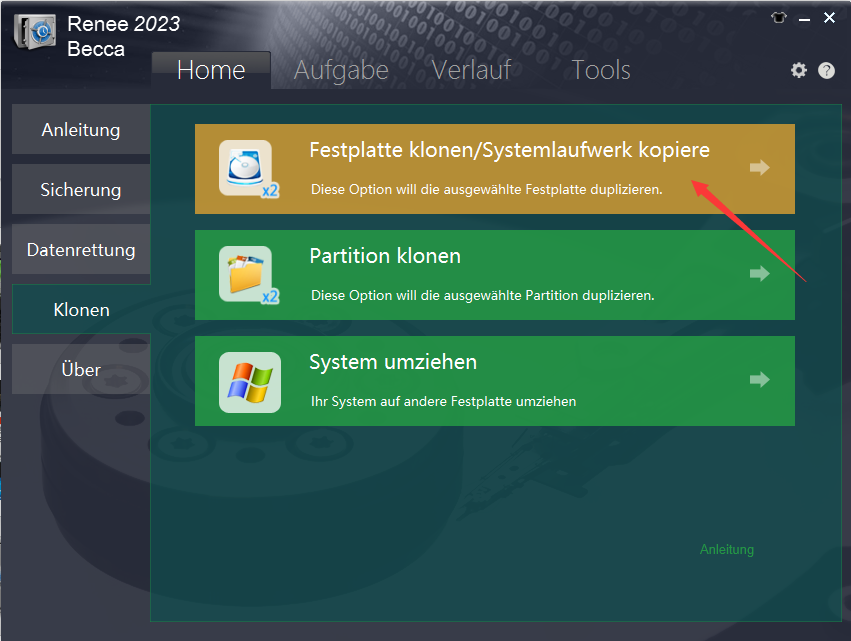
- Schnelle Sicherung: Bis zu 3.000 MB/Min. für effiziente Datenübertragung.
- Vielseitige Backup-Optionen: Unterstützt System-, Festplatten-/Partitions-, Dateisicherung und Festplattenklon.
- Intelligente Analyse: Erkennt automatisch Unterschiede zwischen Quelldaten und Backup-Daten.
- Praktische Funktionen: Unterstützt VSS für ununterbrochene Systemnutzung während der Sicherung.
- Hohe Kompatibilität: Funktioniert mit verschiedenen Dateien und Speichergeräten, einschließlich HDDs und SSDs.

Automatische 4K Ausrichtung Führt automatisch eine 4K Ausrichtung durch, um die SSD Leistung zu verbessern.
Unterstützt GPT und MBR passt bei der Migration des Systems automatisch das entsprechende Partitionsformat für SSD an.
Unterstützt FAT/NTFS kann verschiedene Dateisystemformate migrieren.
Schnelle Backup Geschwindigkeit bis zu 3.000 MB/Minute Backup Geschwindigkeit.
Umfassende Sicherungslösung unterstützt Systemmigration/Systemsicherung/Partitionssicherung/Festplattensicherung/Dateisicherung/Festplattenklonen.
Automatische 4K Ausrichtung Verbessert die SSD Leistung
Unterstützt GPT und MBR Partitionsformat
Unterstützt NTFS und FAT32 Dateisysteme
Verwenden Sie eine geeignete externe USB-Festplatte
Für optimale Leistung wählen Sie ein USB-3.2- oder USB4-Gerät, da diese Standards im Jahr 2025 deutlich schnellere Übertragungsgeschwindigkeiten bieten im Vergleich zu älteren USB-2.0- oder USB-3.0-Laufwerken.
Sichere Stromversorgung gewährleisten


Automatische 4K Ausrichtung Führt automatisch eine 4K Ausrichtung durch, um die SSD Leistung zu verbessern.
Unterstützt GPT und MBR passt bei der Migration des Systems automatisch das entsprechende Partitionsformat für SSD an.
Unterstützt FAT/NTFS kann verschiedene Dateisystemformate migrieren.
Schnelle Backup Geschwindigkeit bis zu 3.000 MB/Minute Backup Geschwindigkeit.
Umfassende Sicherungslösung unterstützt Systemmigration/Systemsicherung/Partitionssicherung/Festplattensicherung/Dateisicherung/Festplattenklonen.
Automatische 4K Ausrichtung Verbessert die SSD Leistung
Unterstützt GPT und MBR Partitionsformat
Unterstützt NTFS und FAT32 Dateisysteme
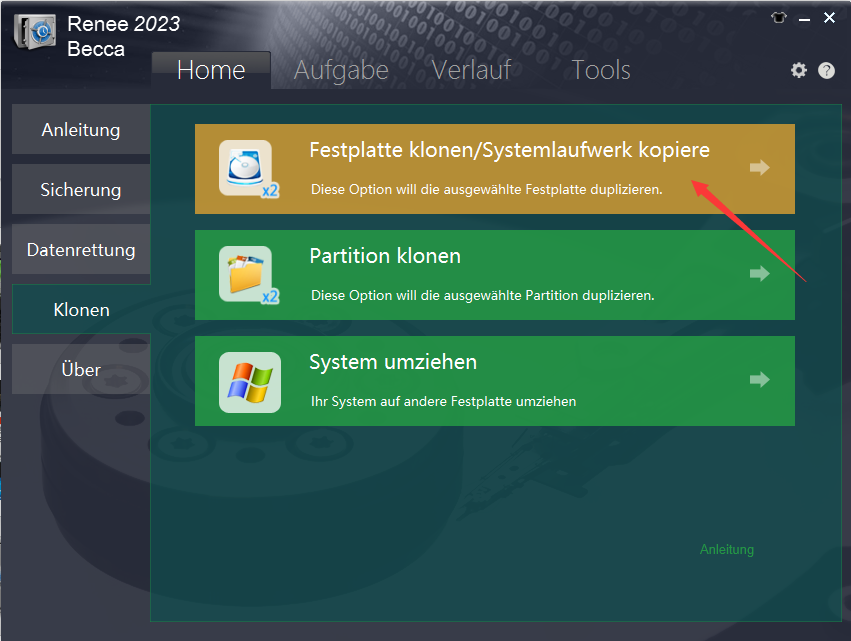
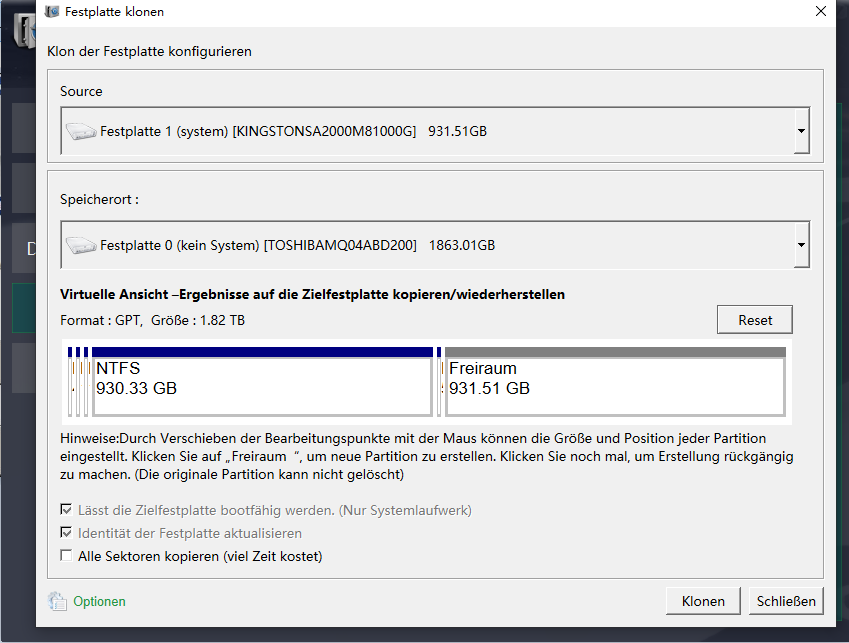
Funktion ‚Alle Sektoren kopieren‘
Universelle Festplattentyp-Kompatibilität.
Anpassbare Festplattenlayout-Konfiguration.

Optimierte Übertragungsgeschwindigkeit und zuverlässiger Betrieb
Datenüberprüfung
Startüberprüfung
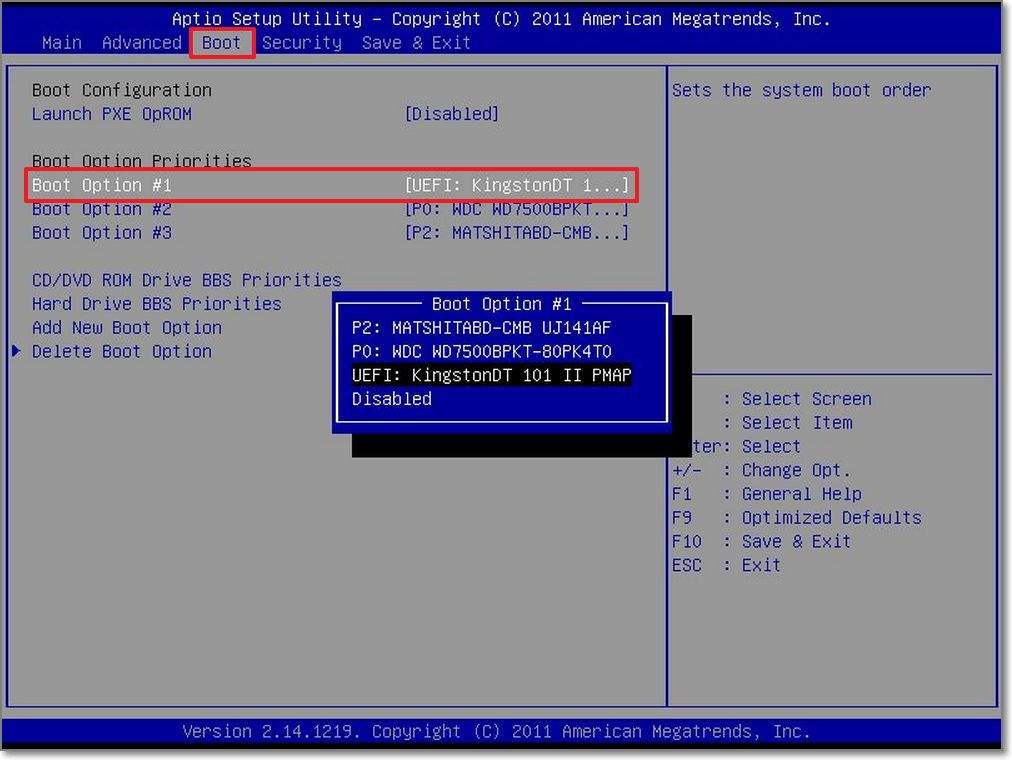
Festplattenzustandsprüfung
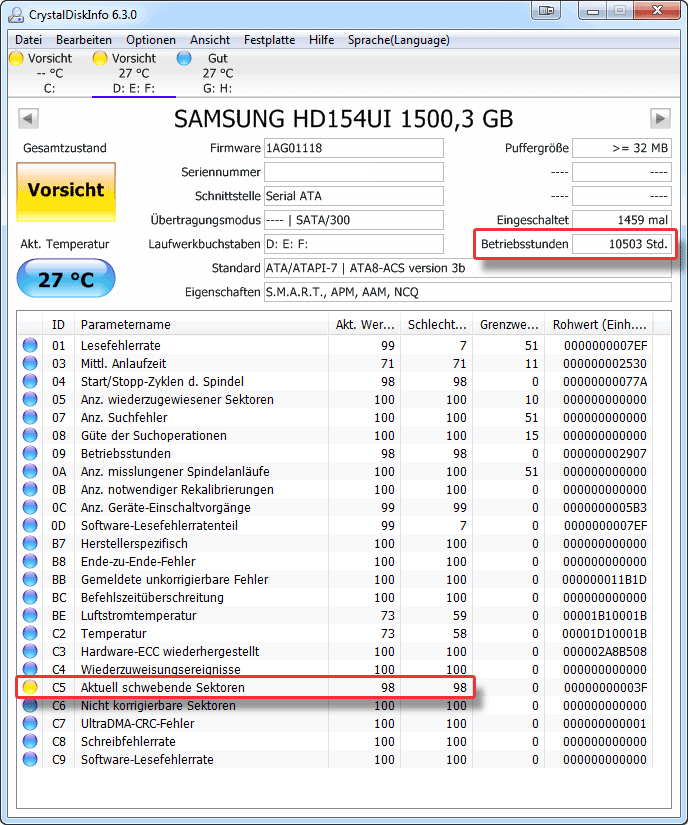
1. Ist es möglich, meine Laptop-Festplatte in ein externes Gerät umzuwandeln?
2. Wie kann ich meine alte Laptop-Festplatte extern nutzen?
- HDD extrahieren. Entfernen Sie die Speicherfestplatte aus Ihrem alten Laptop.
- Gehäuse/Adapter beschaffen. Kaufen Sie ein USB-Gehäuse (für dauerhafte Anwendungen) oder einen SATA-zu-USB-Adapter (für temporäre Nutzung).
- Festplatte installieren. Platzieren Sie die HDD im Gehäuse oder verbinden Sie sie mit dem Adapter.
- USB-Verbindung herstellen. Schließen Sie sie an einen Computer an, um auf Dateien zuzugreifen oder sie als externen Speicher zu nutzen.
3. Was beinhaltet Festplattenklonen?
4. Warum kann ich nicht vom geklonten externen Laufwerk booten?

Automatische 4K Ausrichtung Führt automatisch eine 4K Ausrichtung durch, um die SSD Leistung zu verbessern.
Unterstützt GPT und MBR passt bei der Migration des Systems automatisch das entsprechende Partitionsformat für SSD an.
Unterstützt FAT/NTFS kann verschiedene Dateisystemformate migrieren.
Schnelle Backup Geschwindigkeit bis zu 3.000 MB/Minute Backup Geschwindigkeit.
Umfassende Sicherungslösung unterstützt Systemmigration/Systemsicherung/Partitionssicherung/Festplattensicherung/Dateisicherung/Festplattenklonen.
Automatische 4K Ausrichtung Verbessert die SSD Leistung
Unterstützt GPT und MBR Partitionsformat
Unterstützt NTFS und FAT32 Dateisysteme
betroffene Linker :
Nahtloses Upgrade: So klonen Sie eine NVMe-SSD auf eine NVMe-SSD
07-06-2025
Lena Melitta : Erfahren Sie zuverlässige und effektive Methoden, um eine NVMe SSD auf eine andere NVMe SSD unter Windows zu...
Beschleunigen Sie Ihren PC: Klonen Sie Windows 11 in Minuten auf eine SSD
06-06-2025
Angel Doris : Erfahren Sie, wie Sie Windows 11 einfach auf eine SSD klonen, um die Geschwindigkeit und Zuverlässigkeit Ihres PCs...
Geklonte Festplatte bootet nicht unter Windows 10: So behebst du das Problem!
21-08-2024
Thomas Quadbeck : Beim Upgrade auf eine SSD durch Klonen Ihrer HDD könnten Probleme auftreten, wenn die geklonte SSD Windows 10...
Bootlaufwerk Klonen: Einfache Schritt-für-Schritt-Anleitung für Windows
02-08-2024
Maaß Hoffmann : Entdecken Sie, wie Sie mit unserem detaillierten Leitfaden mühelos Ihr Startlaufwerk in verschiedenen Windows-Versionen klonen können. Erfahren Sie,...





Benutzerkommentare
Einen Kommentar hinterlassen